Содержание:
Java – популярная технология, на основе которой работают многие веб-сайты и компьютерные программы. Однако пользователи, используя браузер Mozilla Firefox, начали сталкиваться с тем, что содержимое Java в веб-обозревателе просто-напросто не отображается.
Компания Mozilla отказалась в своем браузере Firefox от всех NPAPI-плагинов кроме Adobe Flash, начиная с 52 версии. Данная инструкция применима только в том случае, если вы используете браузер устаревшей версии.
Как включить плагин Java для Firefox?
- Для того, чтобы включить JavaScript в Mozilla Firefox единожды на странице, где требуется воспроизведение интерактивного содержимого Java, щелкните по кнопке «Включить Java», после чего браузер начнет отображение содержимого на текущей веб-странице.
- Если же на веб-странице, открытой вами, нет ни единого сообщения о том, что вы можете активировать Java, или же после нажатия кнопки «Включить Java» ничего не происходит, тогда обратите внимание на левую область адресной строки, где может значиться миниатюрный значок с кубиком.
- Если подобный значок имеется, щелкните по нему один раз левой кнопкой мыши. На экране отобразится дополнительное меню, в котором имеется два пункта:
- «Временно разрешить» – активация содержимого Java только на текущей странице. Но если перезагрузить страницу, доступ для Java снова потребуется предоставлять;
- «Разрешить и запомнить» – активация Java на данной странице. После перезагрузки страницы содержимое Java будет по-прежнему доступно.
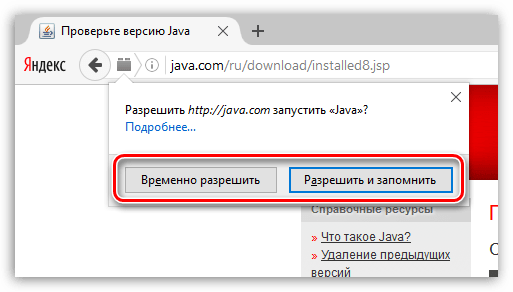
Что делать, если Java все равно не отображается?
Если вышеописанные действия так и не помогли отобразить содержимое Java, тогда можно сделать вывод, что на вашем компьютере установлена устаревшая версия Java, или данное программное обеспечение вовсе отсутствует.
- Чтобы решить проблему, перейдите в меню «Панель управления», выставьте в верхнем правом углу режим просмотра «Мелкие значки», а затем откройте раздел «Программы и компоненты».
- В списке инсталлированных программ найдите Java, щелкните по программному обеспечению правой кнопкой мыши и выберите пункт «Удалить». Если же программа отсутствует, то сразу переходите к этапу установки.
- Как только деинсталляция Java будет завершена, можно переходить к установке свежей версии. Для этого скачайте установочный файл по ссылке в конце статьи и выполните инсталляцию ПО на компьютер.
- В завершение вам лишь остается перезагрузить Mozilla Firefox, а затем повторить попытку активации Java, как это было описано ранее. Проверить Java на работоспособность в Mozilla Firefox вы сможете по этой ссылке.
Надеемся, данные советы помогли вам устранить проблемы с работоспособностью Java в браузере Mozilla Firefox.
Скачать Java бесплатно
Загрузить последнюю версию программы с официального сайта
 lumpics.ru
lumpics.ru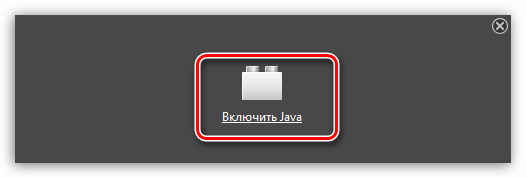
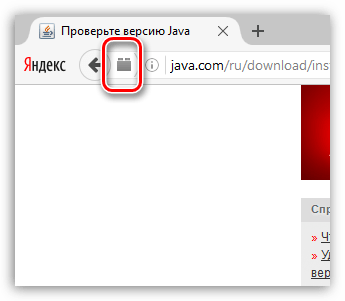
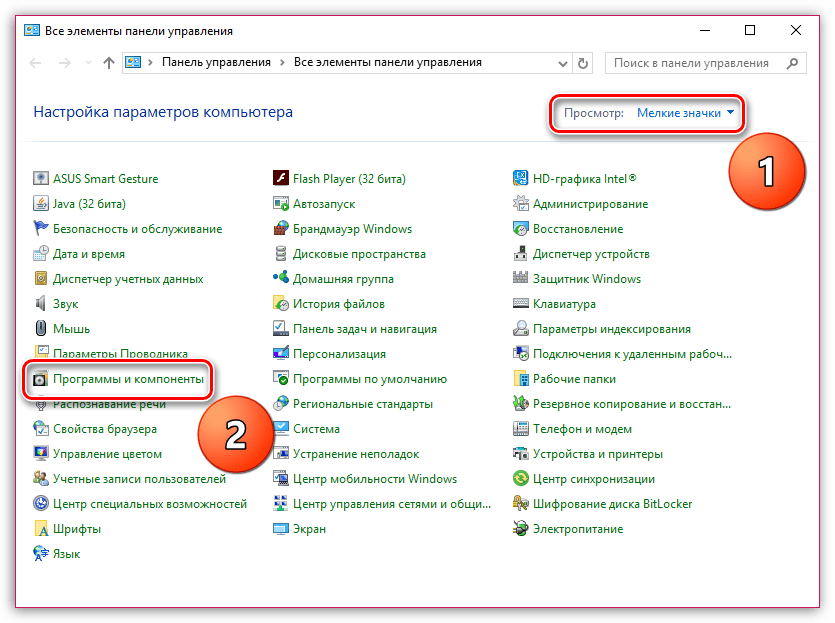
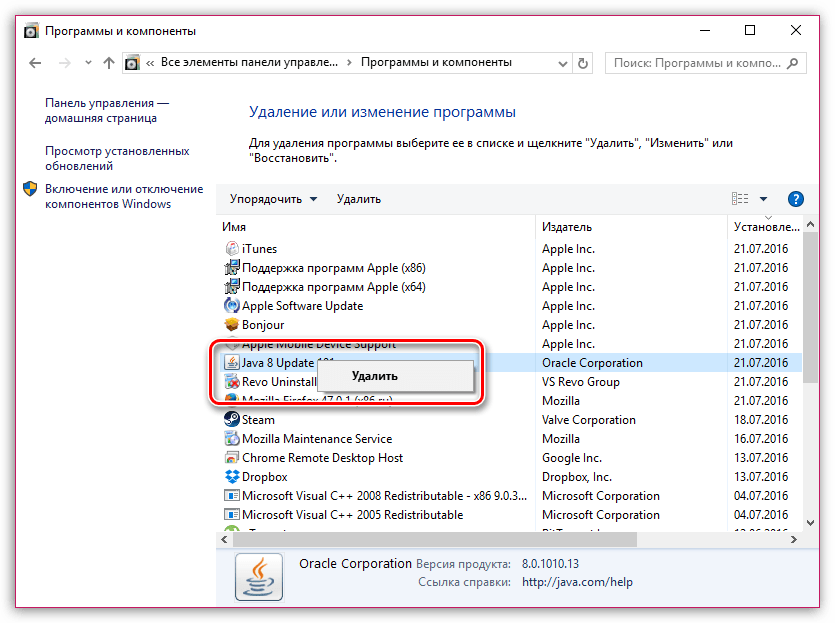












Мой кампустер атаковал какойто злощастный вирусяга и отключил в браузере и яву и флеш) спасибо что направили путь истинный =D включил яву возле адресной строки как у вас тут напиисано. осталось найти где флеш включается в браузере и можно будет вновь возвращаться к просмотру видосиков))
Java установлена, последняя версия.
Но в списке плагинов FireFox ее нет. В чем может быть дело?
Дело в том, что с недавнего времени Mozilla стала блокировать работу плагина Java из-за его уязвимости. К сожалению, использование плагина в данном веб-обозревателе, не представляется возможным (исключение составляют старые версии).
Доброго времени суток. Печаль, конечно, насчет Firefox. Но Firefox-то и сам последние годы — всё более и более печаль. Испортили игрушку. Давно перешел на Chrome и Opera. Ну если только огнелисы встроенную Java заделают, как они. Но Вам в любом случае поклон просто за то, что напомнили мне о старом добром способе — включить Java на ДАННОЙ КОНКРЕТНОЙ странице тогда, когда это действительно понадобится )